win10系统jpg缩略图反色 Win10照片查看器怎么打开CMYK四色模式图片
更新时间:2024-09-10 17:25:37作者:big100
Win10系统中的jpg缩略图反色现象是许多用户在使用照片查看器时经常遇到的问题,而对于一些特殊的CMYK四色模式图片,更是让人们感到困惑。在Win10系统中,照片查看器默认是无法打开CMYK四色模式图片的,这也导致了很多用户无法正常浏览和编辑这类图片。如何在Win10系统中打开CMYK四色模式图片成为了许多用户关注的焦点。在本文中我们将介绍一些方法来解决这个问题,让用户能够轻松地查看和编辑CMYK四色模式图片。
步骤如下:
1.桌面右键“显示设置”
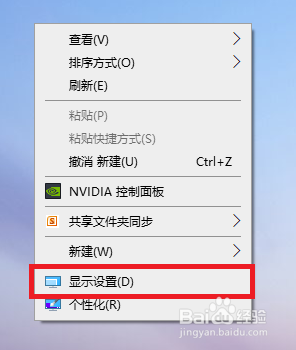
2.依次“显示”“高级显示设置”
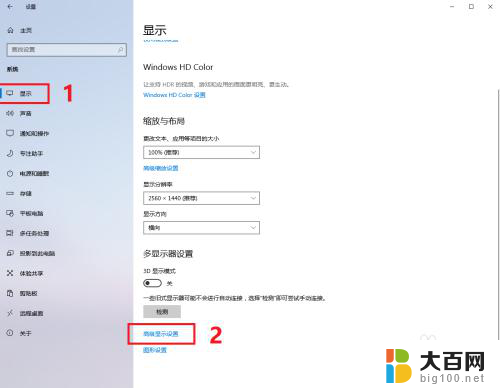
3.“显示器1的显示适配器属性”
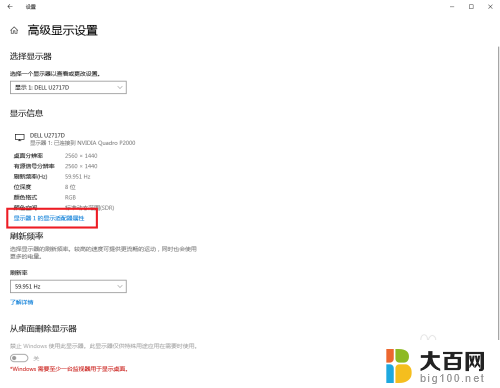
4.“颜色管理”
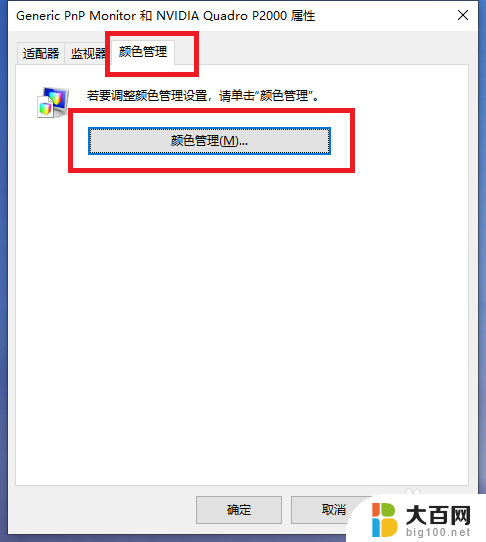
5.“高级”将设备配置文件后面改为“系统默认sRGB”这样显示CMYK四色模式图片就正常显示了。
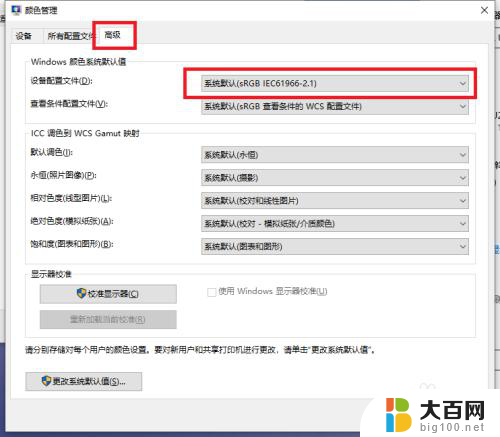
以上就是Win10系统JPG缩略图反色的全部内容,如果有不懂的用户可以根据小编的方法来操作,希望能帮助到大家。
win10系统jpg缩略图反色 Win10照片查看器怎么打开CMYK四色模式图片相关教程
- win10电脑开启提示无法加载图片 Win10照片查看器打不开图片怎么办
- win10电脑缩略图不显示图片 win10电脑图片缩略图显示问题解决教程
- 怎么更换照片底色为白色 照片背景色怎么变成白色
- win10系统图片打开闪退 win10照片应用闪退闪退解决方法
- win10照片重置 如何重置Win10照片查看器应用
- 如何免费压缩jpg图片的大小 JPG格式图片压缩技巧
- win10电脑一打开图片就卡死了 照片应用打开照片卡顿怎么修复
- win10相片应用打不开 Win10照片应用无法打开怎么办
- 策略组编辑器 win10 win10系统组策略编辑器打开方法
- 如何换照片背景底色 怎么用软件把照片背景变成蓝色
- 国产CPU厂商的未来较量:谁将主宰中国处理器市场?
- 显卡怎么设置才能提升游戏性能与画质:详细教程
- AMD,生产力的王者,到底选Intel还是AMD?心中已有答案
- 卸载NVIDIA驱动后会出现哪些问题和影响?解析及解决方案
- Windows的正确发音及其读音技巧解析:如何准确地发音Windows?
- 微软总裁:没去过中国的人,会误认为中国技术落后,实际情况是如何?
微软资讯推荐
- 1 显卡怎么设置才能提升游戏性能与画质:详细教程
- 2 ChatGPT桌面版:支持拍照识别和语音交流,微软Windows应用登陆
- 3 微软CEO称别做井底之蛙,中国科技不落后西方使人惊讶
- 4 如何全面评估显卡配置的性能与适用性?快速了解显卡性能评估方法
- 5 AMD宣布全球裁员4%!如何影响公司未来业务发展?
- 6 Windows 11:好用与否的深度探讨,值得升级吗?
- 7 Windows 11新功能曝光:引入PC能耗图表更直观,帮助用户更好地监控电脑能耗
- 8 2024年双十一七彩虹显卡选购攻略:光追DLSS加持,畅玩黑悟空
- 9 NVIDIA招聘EMC工程师,共同推动未来技术发展
- 10 Intel还是AMD游戏玩家怎么选 我来教你双11怎么选CPU:如何在双11选购适合游戏的处理器
win10系统推荐
系统教程推荐
- 1 win11怎么关闭新建桌面 Win11任务栏上面的新建桌面操作指南
- 2 win11系统更改键盘快捷键 Windows11系统键盘快捷键修改教程
- 3 win11很多文件打不开 win11文件夹打不开的解决方法
- 4 win11服务在哪开 如何在win11中打开服务
- 5 微信聊天文件在win11c盘哪个位置 怎样找到电脑微信保存的文件
- 6 win11如何打开网络共享设置 Win11轻松分享文件和资料
- 7 win11任务栏底部不合并 win11任务栏怎么调整不合并显示
- 8 win11关机怎么把仍要关机 取消 Win11自动关机怎么取消
- 9 win11文件夹加密 其它用户还是能打开 Win11 24H2共享文档NAS无法进入解决方法
- 10 自定义分辨率 win11 win11如何设置自定义分辨率